メール設定の追加(.iaf簡単設定)
弊社レンタルサーバサービスで登録されたメールアドレスの利用はパソコンのメールソフトから行います。ここでは、弊社管理ツール「コントロールパネル」よりダウンロードした「Microsoft インターネット・アカウント・ファイル(.iafファイル)」にて、Windows Liveメール2011へのメールアドレス設定を簡単に行える方法をご説明します。
Windows7をご利用の方へ
Windows 7にはメールソフトは標準でインストールされておりません。「Windows Live メール2011」をご利用の際にはインストールする必要があります。インストール方法は、マニュアル「インストール方法」をご覧ください。
Windows 7にはメールソフトは標準でインストールされておりません。「Windows Live メール2011」をご利用の際にはインストールする必要があります。インストール方法は、マニュアル「インストール方法」をご覧ください。
.iafファイルにて簡単にWindows Liveメール2011へ設定追加を行う方法
コントロールパネルへ管理者権限でログインし、該当のメールの「Microsoft インターネット・アカウント・ファイル(.iafファイル)」をダウンロードしてください。ダウンロード方法はメールのパソコン設定情報確認方法のページをご参照ください。
- [スタート]ボタンをクリックし[Windows Liveメール]アイコンをクリックします。
- Windows Liveメールが起動しますのでメニューボタンをクリックします。※[自分の電子メールアカウントを追加する]画面が表示された場合は[キャンセル]ボタンをクリックしてから行ってください。
- [オプション(O)] ⇒[電子メールアカウント(E)…]の順でクリックします。
- [アカウント]画面が表示されますので、 [インポート(I)…]ボタンをクリックします。
- 弊社管理ツール「コントロールパネル」よりダウンロードした「Microsoft インターネット・アカウント・ファイル(.iafファイル)」を選択し、[開く(O)]ボタンをクリックします。ダウンロード方法はメールのパソコン設定情報確認方法のページをご参照ください。
- [アカウント]画面にメールアドレス名の設定が追加されていることをご確認いただき、[閉じる]ボタンをクリックしてください。
- Windows Liveメール画面の左側の一覧に追加したメールアカウントが表示されます。
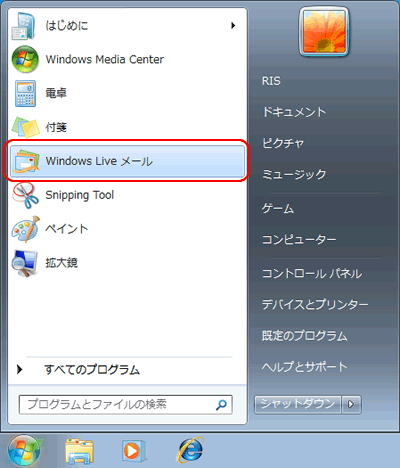
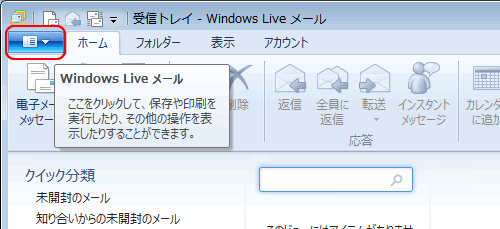
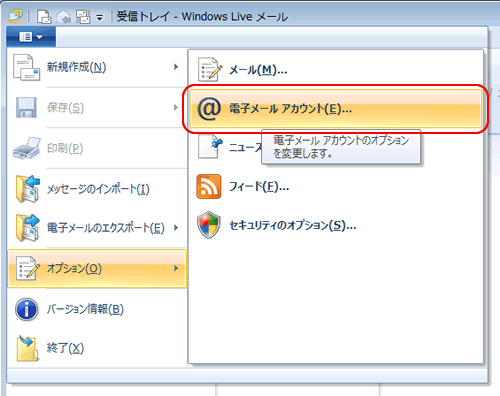
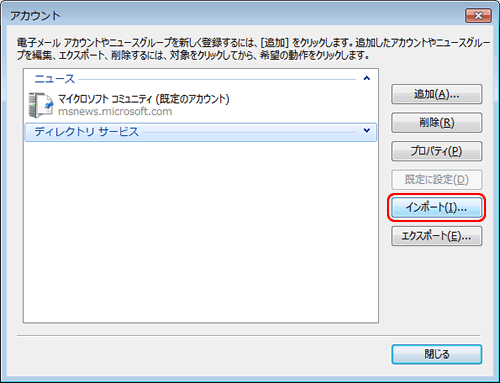
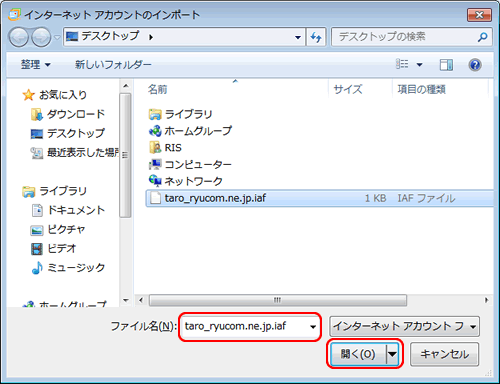
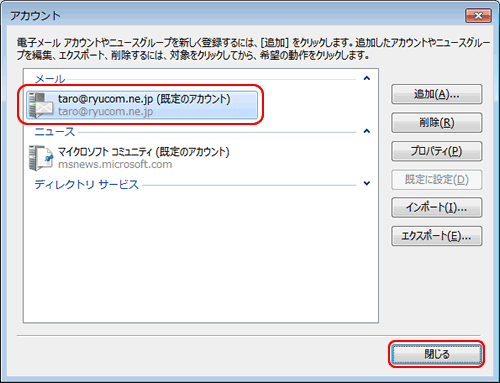
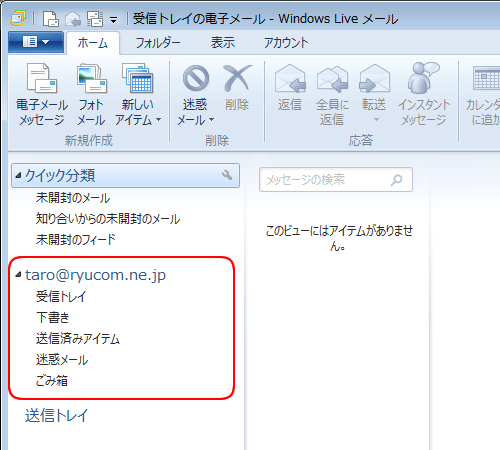
以上でメール設定の追加は完了です。メール送信/受信方法のページをご参照いただき、メールをご利用ください。